Word2007中如何做到试卷答案和题目同时显示
今天教你的是word2007中如何做到试卷答案和题目同时显示。这样方便了很多教师们,快来学习吧。学会了就不再发愁后面的试题往下拉动,最上方显示的答案就看不到了的问题了。
①如下图所示,最上方是每道选择题的答案,下方是测试题以及考生的回答。由于版式限制,同一版面上只能显示2题。
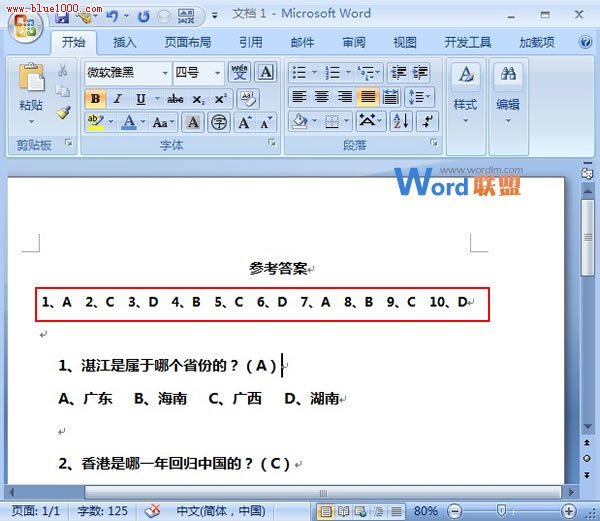
②如果要对下面的题目进行评分,就要拖动滚动条,这样一来,最上面的答案就看不到了,需要我们在拉动滚动条返回到最上面进行查看,太麻烦了。
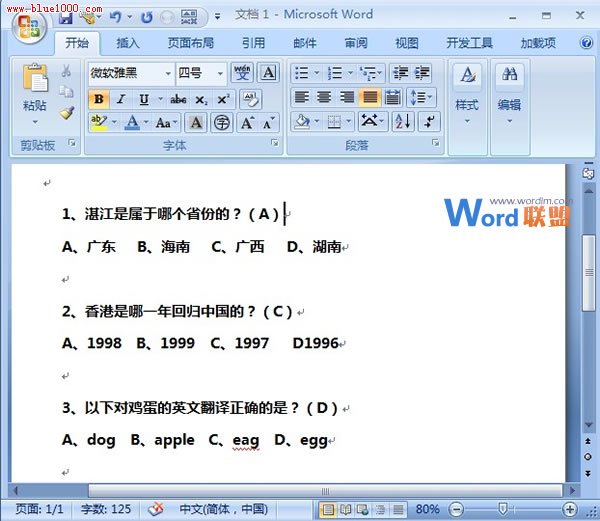
③教大家一个简单的解决方法,就是单击那个-号,如下图红色标记处所示,然后自由的圈定范围,我们将其划分到答案下面即可。
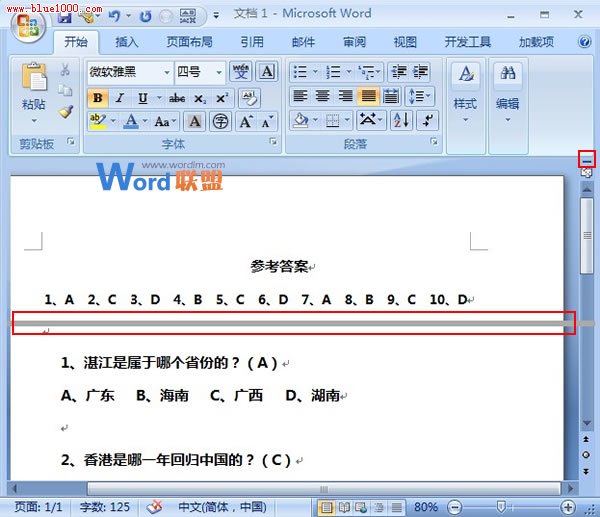
④这么做的目的是将上半部分进行固定,类似于Excel,里面的冻结窗格功能,我们再次拖动滚动条,上半部分也不会动了,这样就十分利于老师对着答案批改试卷。
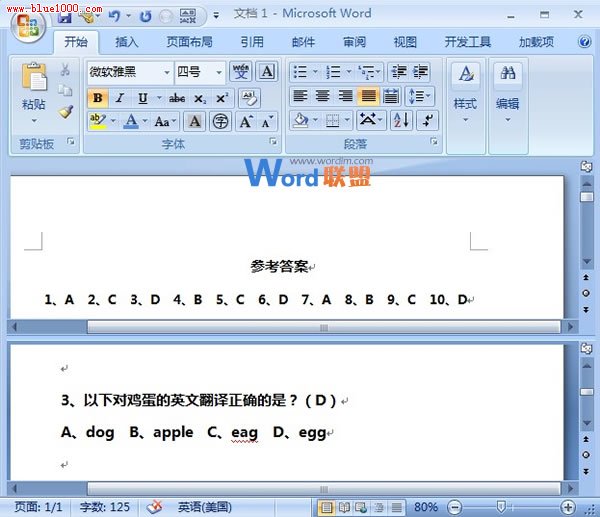
栏 目:office激活
本文地址:https://www.fushidao.cc/wangzhanyunying/17348.html
您可能感兴趣的文章
- 06-25office2021永久免费激活方法
- 06-25office专业增强版2021激活密钥2023密钥永久激活 万能office2021密钥25位
- 06-25office2021年最新永久有效正版激活密钥免费分享
- 06-25最新office2021/2020激活密钥怎么获取 office激活码分享 附激活工具
- 06-25office激活密钥2021家庭版
- 06-25Office2021激活密钥永久最新分享
- 06-24Word中进行分栏文档设置的操作方法
- 06-24Word中进行文档设置图片形状格式的操作方法
- 06-24Word中2010版进行生成目录的操作方法
- 06-24word2007中设置各个页面页眉为不同样式的操作方法


阅读排行
推荐教程
- 11-30正版office2021永久激活密钥
- 11-25怎么激活office2019最新版?office 2019激活秘钥+激活工具推荐
- 11-22office怎么免费永久激活 office产品密钥永久激活码
- 11-25office2010 产品密钥 永久密钥最新分享
- 11-22Office2016激活密钥专业增强版(神Key)Office2016永久激活密钥[202
- 11-30全新 Office 2013 激活密钥 Office 2013 激活工具推荐
- 11-25正版 office 产品密钥 office 密钥 office2019 永久激活
- 11-22office2020破解版(附永久密钥) 免费完整版
- 11-302023 全新 office 2010 标准版/专业版密钥
- 03-262024最新最新office365激活密钥激活码永久有效






